Diese Seite dient der Darstellung eines Beispiels zur Programmfunktion "Schemaanpassung"
3.1 Ausgangssituation
Arbeitszeiten aus Tagdiensten sollen, sofern diese auf einen Sonntag oder Feiertag fallen,
- für Vollzeitkräfte mit 200% und
- für Teilzeitkräfte mit 150% ausbezahlt werden
Die Tagdienste sind alle mit dem Schema "Arbeitszeit Dienste (Tag) Standard" angelegt.
Die Nachtdienste sind alle mit dem Schema "Arbeitszeit Dienste (Nacht) Standard" angelegt.
Im folgenden Plan sollen bei den Mitarbeitern Bauer (Vollzeit) die 8 Stunden am Sonntag mit 200% und für den Mitarbeiter Huber (Teilzeit) mit 150% ausbezahlt werden.
Bei den Mitarbeitern Dachs, Eder, Imker und Junker soll keine Auszahlung erfolgen, da es sich hier um einen Nachtdienst handelt.
| Ausgangslage |
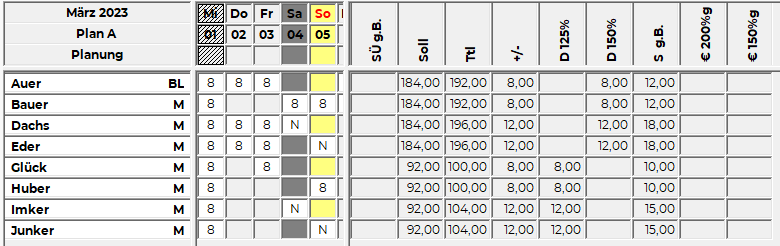
|
Dies kann manuell erfolgen, indem alle Tagdienste an Sonntagen mit einem Planungscode
- "€ - Überstunden auszahlen nach Lage" für Vollzeitmitarbeiter
- "€TZ - Überstunden auszahlen 150%" für Teilzeitmitarbeiter
markiert werden.
Dieser manuelle Eintrag soll abgelöst werden durch eine automatische Berechnung.
| manuelle Lösung mit Hilfe von 2 Planungscodes |
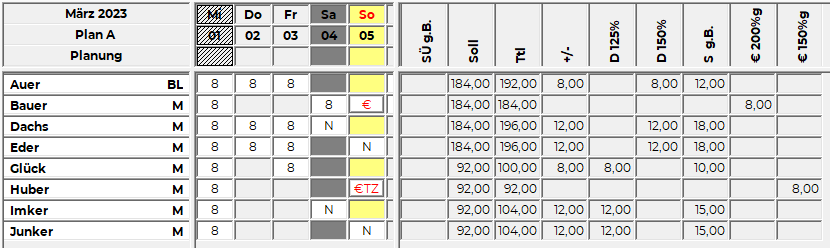
|
3.2 Parametrierung
3.2.1 Vollzeit
Der notwendige Hilfsdienst wird über den Navigator angelegt: ![]()
Beim Hilfsdienst werden folgende Informationen hinterlegt:
- Allgemein
- Planungseinheit: freilassen
- Plansymbol: freilassen
- Bezeichnung: Sonn- und Feiertag 200% auszahlen
- 'Hintergrund'-Dienst: Nein
- Zeitbereich: nichts definiert
- 'Hintergrund'-Dienste:
- Dienst am Sonntag: Hintergrunddienst "00:00 - 24:00: 200% auszahlen"
- Dienst am Feiertag: gleicher Hintergrunddienst wie bei Sonntag
- Organisation: Startdatum hinterlegt (sonst findet man ihn nicht in der Dienst-Suche
| Hilfsdienst Allgemein |
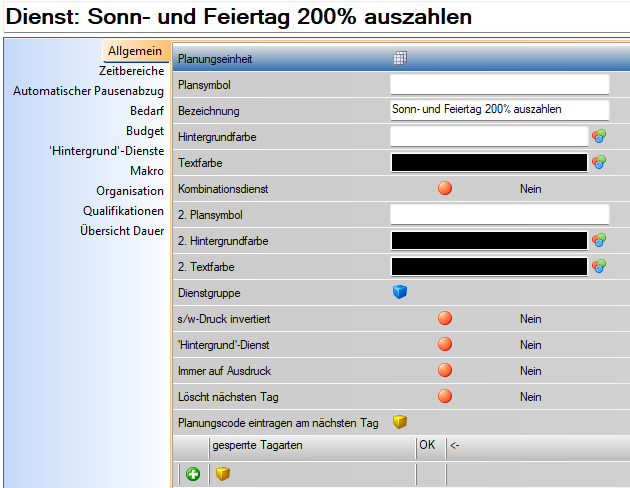
|
| Hilfsdienst Hintergrunddienste |
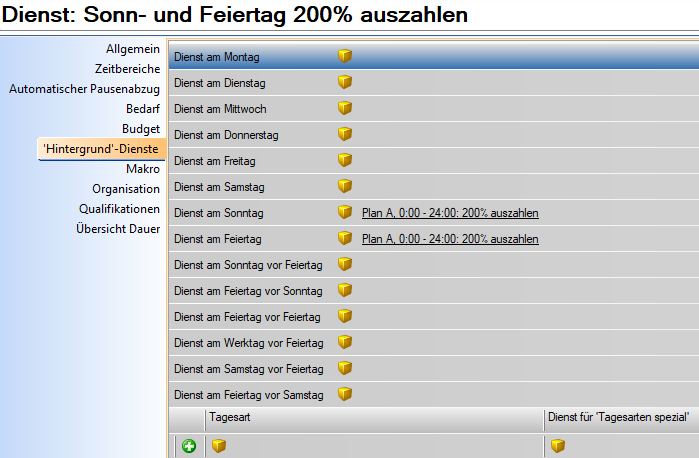
|
Der Hintergrunddienst wird durch einen Klick auf den gelben Würfel bei "Dienst am Sonntag" vom Hilfsdienst aus angelegt .
Beim Hintergrunddienstwerden folgende Informationen hinterlegt:
- Allgemein
- Planungseinheit: freilassen
- Plansymbol: freilassen
- Bezeichnung: 00:00 - 00:00 Morgen: 200% auszahlen
- 'Hintergrund'-Dienst: Ja
- Zeitbereich:
- Von-Bis: 00:00 - 00:00 Morgen
- Anmerkung: da nur Tagdienste ersetzt werden, ist es hier nicht notwendig, eine etwaige Zeit am 2. Tag mitzubedenken!
- Abrechnungsschema: Arbeitszeit durch Überstunden ausgezahlt 200% Standard
- Von-Bis: 00:00 - 00:00 Morgen
- Organisation: Startdatum hinterlegt (sonst findet man ihn nicht in der Dienst-Suche
| Hintergrunddienst Allgemein |
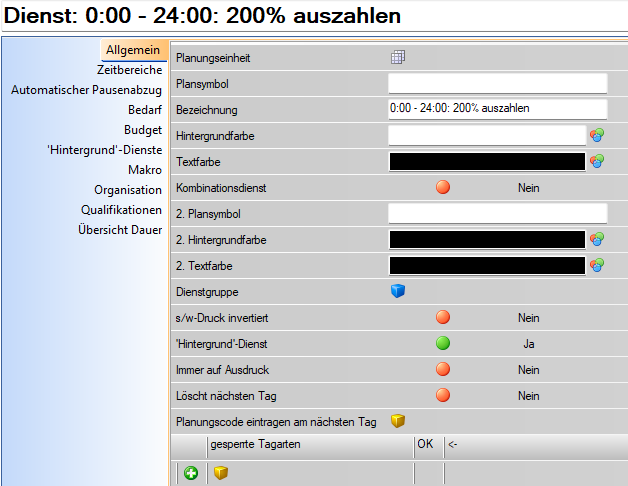
|
| Hintergrunddienst Zeitbereich |

|
Die Schemaanpassung (Einfach) "Tagdienst - SO/FT 200 % auszahlen" wird über den Navigator angelegt ![]()
Beim Parameter Schema wird "Arbeitszeit Dienste (Tag) Standard" hinterlegt, weil Arbeitszeiten aus Diensten und Planungscodes mit diesem Quellschema potentiell ersetzt werden sollen.
Achtung: gibt es z. B. einen Planungscode Besprechung mit diesem Schema, so werden auch diese Zeiten am Sonntag ausbezahlt!
Beim Dienst wird der oben definierte Hilfsdienst hinterlegt. Durch diesen ist geregelt, dass nur Zeiten am Sonntag und am Feiertag von 0 - 24 Uhr ersetzt werden mit dem Zielschema "Arbeitszeit durch Überstunden ausgezahlt 200% Standard"
| Schemaanpassung |
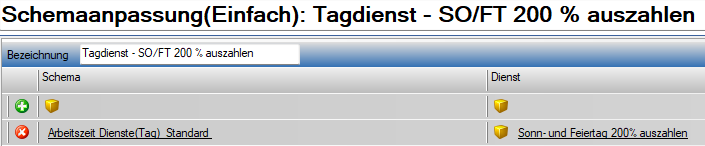
|
3.2.2 Teilzeit
Der notwendige Hilfsdienst wird über den Navigator angelegt: ![]()
Beim Hilfsdienst werden folgende Informationen hinterlegt:
- Allgemein
- Planungseinheit: freilassen
- Plansymbol: freilassen
- Bezeichnung: Sonn- und Feiertag 150% auszahlen
- 'Hintergrund'-Dienst: Nein
- Zeitbereich: nichts definiert
- 'Hintergrund'-Dienste:
- Dienst am Sonntag: Hintergrunddienst "00:00 - 24:00: 150% auszahlen"
- Dienst am Feiertag: gleicher Hintergrunddienst wie bei Sonntag
- Organisation: Startdatum hinterlegt (sonst findet man ihn nicht in der Dienst-Suche
| Hilfsdienst Allgemein |
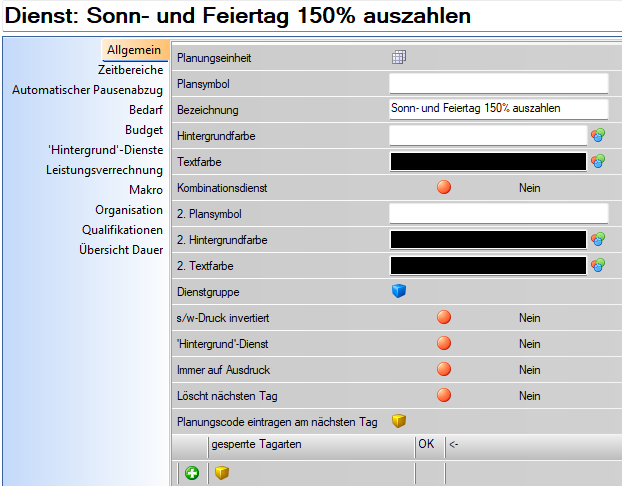
|
| Hilfsdienst Hintergrunddienste |

|
Der Hintergrunddienst wird durch einen Klick auf den gelben Würfel bei "Dienst am Sonntag" vom Hilfsdienst aus angelegt .
Beim Hintergrunddienst werden folgende Informationen hinterlegt:
- Allgemein
- Planungseinheit: Plan A
- Plansymbol: freilassen
- Bezeichnung: 00:00 - 00:00 Morgen: 150% auszahlen
- 'Hintergrund'-Dienst: Ja
- Zeitbereich:
- Von-Bis: 00:00 - 00:00 Morgen
- Anmerkung: da nur Tagdienste ersetzt werden, ist es hier nicht notwendig, eine etwaige Zeit am 2. Tag mitzubedenken!
- Abrechnungsschema: Arbeitszeit durch Überstunden ausgezahlt 150% Standard
- Von-Bis: 00:00 - 00:00 Morgen
- Organisation: Startdatum hinterlegt (sonst findet man ihn nicht in der Dienst-Suche
| Hintergrunddienst Allgemein |
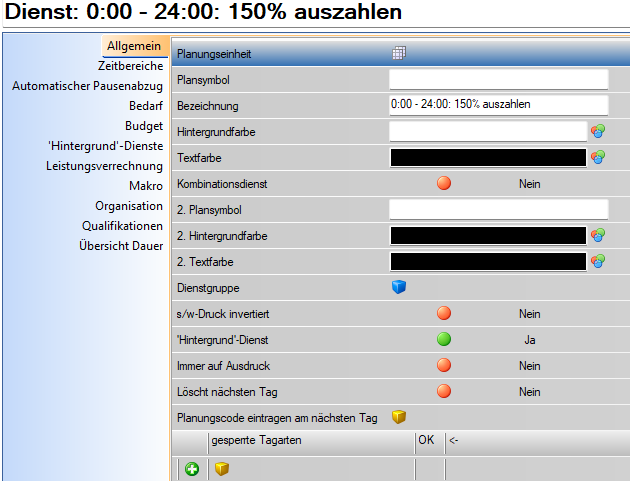
|
| Hintergrunddienst Zeitbereich |
Die Schemaanpassung (Einfach) "Tagdienst - SO/FT 150 % auszahlen"wird über den Navigator angelegt ![]()
Beim Parameter Schema wird "Arbeitszeit Dienste (Tag) Standard" hinterlegt, weil Arbeitszeiten aus Diensten und Planungscodes mit diesem Quellschema potentiell ersetzt werden sollen.
Achtung: gibt es z. B. einen Planungscode Besprechung mit diesem Schema, so werden auch diese Zeiten am Sonntag ausbezahlt!
Beim Dienst wird der oben definierte Hilfsdienst hinterlegt. Durch diesen ist geregelt, dass nur Zeiten am Sonntag und am Feiertag von 0 - 24 Uhr ersetzt werden mit dem Zielschema "Arbeitszeit durch Überstunden ausgezahlt 150% Standard"
| Schemaanpassung |
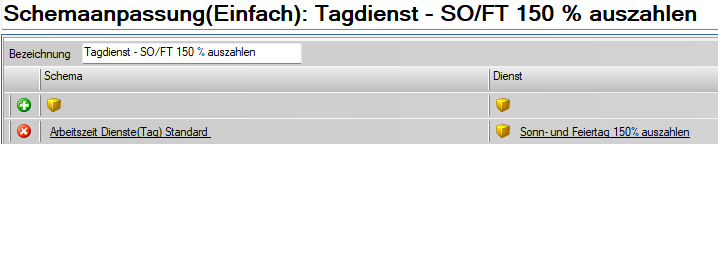
|
3.2.3 Allgemein
Anlage einer Schemaanpassung (TZ/VZ) "Tagdienst - SO/FT VZ 200%/TZ 150%" wird über den Navigator angelegt
Folgende Parameter werden hinterlegt:
Vollzeit = die eben angelegte Schemaanpassung (Einfach) "Tagdienst - SO/FT 200 % auszahlen" auswählen
Teilzeit = die eben angelegte Schemaanpassung (Einfach) "Tagdienst - SO/FT 150 % auszahlen" auswählen
| Schemaanpassung VZ/TZ |
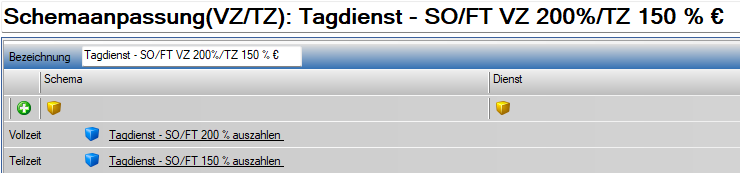
|
Diese Schemaanpassung wird am System hinterlegt und somit beim Mitarbeiter vererbt:
Parameter: Schemaanpassung
Parametergruppe: Abrechnung
| Stammdaten Abrechnung |
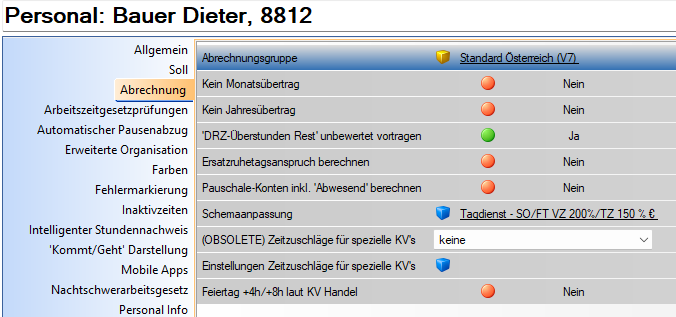
|
Für mehr Transparenz am Stundennachweis wird in den Systemeinstellungen (Gruppe Stundennachweis) der Parameter"Kommt/Geht als Basis für Stundennachweis (laut § 26 Abs. 1 AZG)" auf "ja" gesetzt:
| Systemeinstellungen - Stundennachweis |
- WICHTIG: Auswirkung dieses Parameters beachten! Nicht-Rechnen wird dann nicht mehr am Stundennachweis angedruckt!
- Die Bezeichnung am Stundennachweis und im Tooltip = Bezeichnung vom Abrechnungsschema, deshalb ist es eventuell notwendig, auch für standardmäßig vorhandene Schemen weitere Schemaspezifikationen anzulegen, damit hier die Bezeichnung lesbarer ist ( z. B. 200% auszahlen anstatt "Arbeitszeit durch Überstunden ausgezahlt 200% Standard")
3.3 Ergebnis
Durch die hinterlegte Schemaanpassung werden die Tagdienste beim Vollzeitmitarbeiter Bauer automatisch mit 200% ausbezahlt und beim Teilzeit Mitarbeiter Huber automatisch mit 150% ausbezahlt.
Die Nachtdienste werden nicht ausbezahlt (weil beim Dienst das Schema Arbeitszeit Dienste (Nacht) Standard" hinterlegt ist.
| Ergebnis mit Schemaanpassung |
| [[Datei:Schemaanpassung Ergebnis SoFe auszahlen200150.png|]] |
Darstellung im Tooltipp:
| Tooltipp für Sonntag |
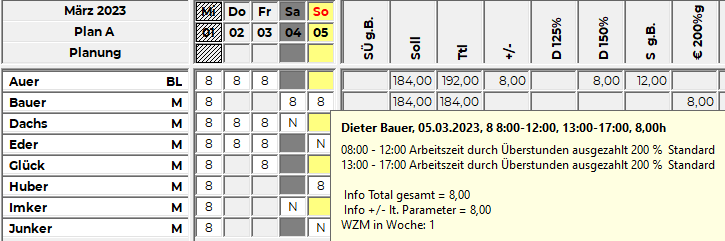
|
Wenn in den Systemeinstellungen (Gruppe Stundennachweis) der Parameter "Kommt/Geht als Basis für Stundennachweis (laut § 26 Abs. 1 AZG)" auf "ja" gesetzt wird, dann wird dies auch am Stundennachweis transparent dargestellt:
| Darstellung am Stundennachweis |
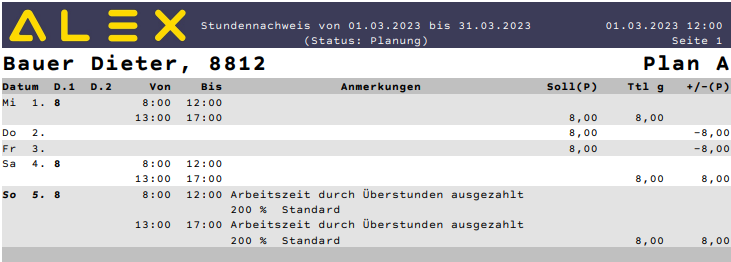
|
| Anmerkung: Durch Anlage eines Schemas mit einem "schöneren" Namen könnte man die Anzeige am Stundennachweis verbessern. |
